24. Loại thẻ Product
Ngày đăng : 20/08/2019 - lần đọc:293Để có thể tạo được thẻ Product cho khách hàng thì đầu tiên, chúng ta cần lập danh sách các loại thẻ Product để sử dụng trong tương lai. Mục loại thẻ Product sẽ giúp chúng ta thực hiện được điều đó.
1. Đường dẫn đến loại thẻ Product
Ở nút bắt đầu, chọn Chăm sóc khách hàng/Thẻ Product/Loại thẻ Product.
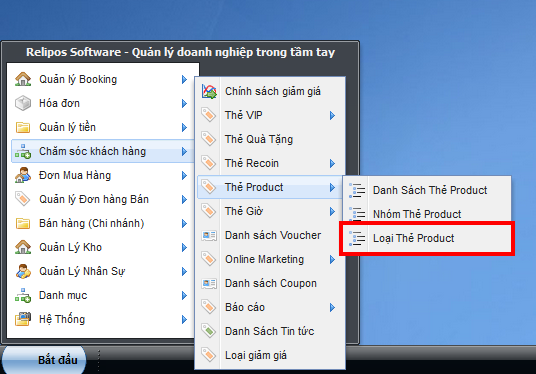
Hình 1: Đường dẫn đến Loại thẻ Product
2. Các chức năng cơ bản tại cửa sổ loại thẻ Product
Tại cửa sổ Loại thẻ Product, chúng ta nên chú ý các khu vực được đánh số trong hình:
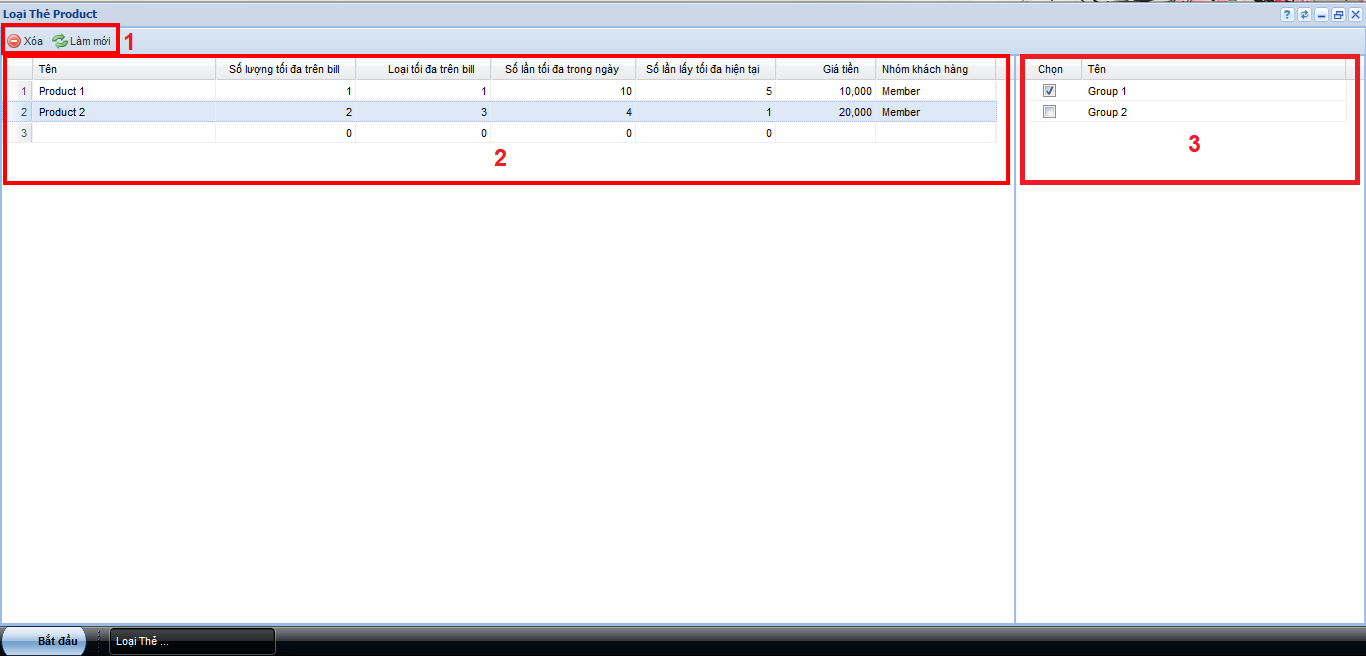
Hình 2: Giao diện loại thẻ Product
- Khu vực các nút công cụ bao gồm: Xóa và Làm mới.
- Khu vực danh sách các loại thẻ Product.
- Khu vực chọn nhóm thẻ Product cho từng loại thẻ.
3. Loại thẻ Product
Để tạo loại thẻ Product cho khách hàng, đầu tiên chúng ta click vào dòng thông tin trắng bên dưới ở khung đỏ thứ 2.
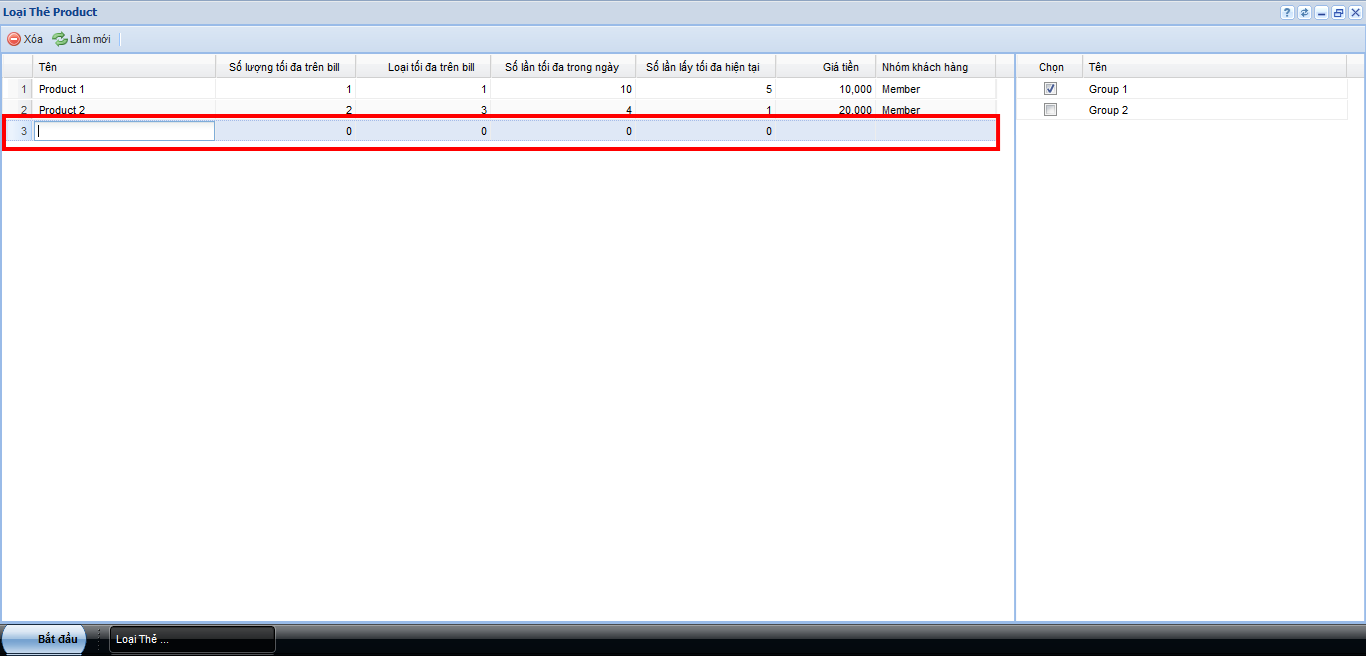
Hình 3: Thêm mới thẻ Product
- Tên: thiết lập tên cho loại thẻ Product.
- Số lượng tối đa trên bill: thiết lập tổng số sản phẩm mà khách hàng có thể mua trong 1 phiếu thanh toán.
- Loại tối đa trên bill: thiết lập tổng số loại sản phẩm có thể mua được trong 1 lần.
- Số lần tối đa trong ngày: thiết lập tổng số lần mà khách hàng có thể mua trong 1 ngày.
- Số lần lấy tối đa hiện tại: thiết lập tổng số lần mà khách hàng có thể mua trong 1 phiếu thanh toán.
- Giá tiền: thiết lập giá tiền chung cho loại thẻ Product này.
- Nhóm khách hàng: thiết lập loại thẻ Product đang chọn này thuộc đối tượng khách hàng nào (các nhóm khách hàng đã được tạo trước ở Danh mục khách hàng).
Sau khi thêm xong các thông tin cần thiết, chúng ta bấm nút Enter để hệ thống ghi nhớ các thiết lập.
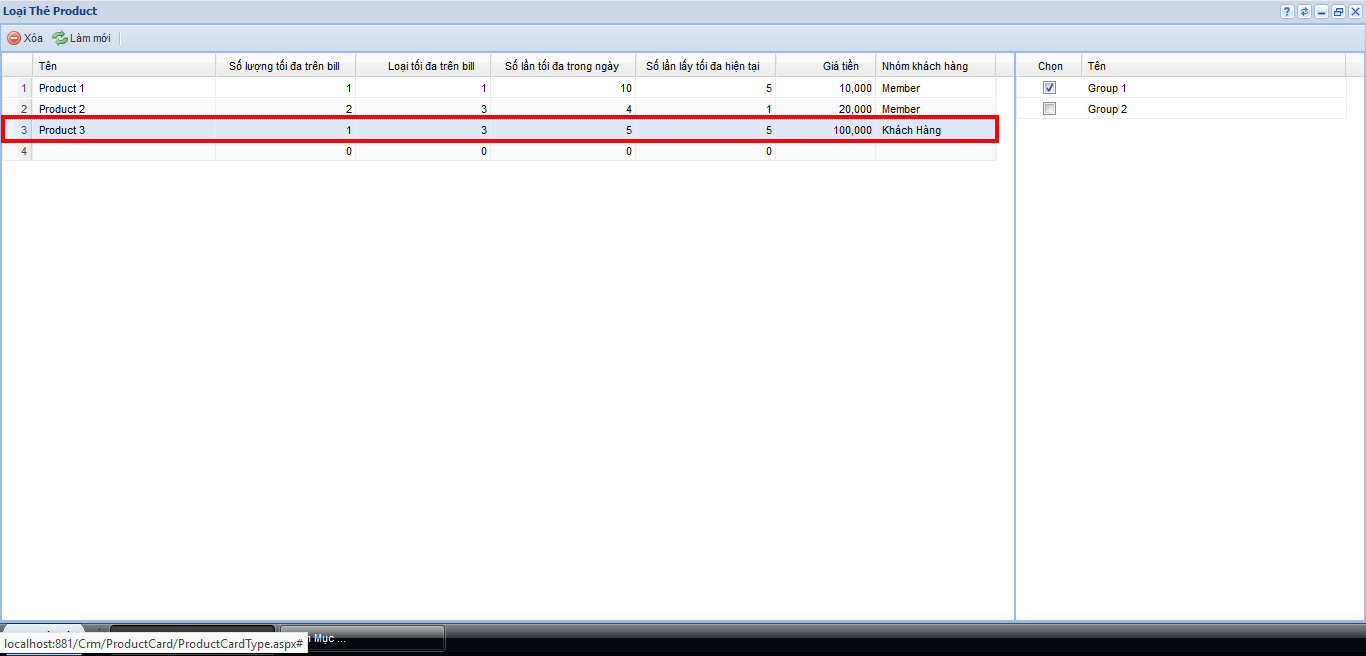
Hình 4: Thêm danh sách loại thẻ Product
Cuối cùng, chúng ta tick chọn vào các nhóm thẻ Product tại khung đỏ thứ 3.
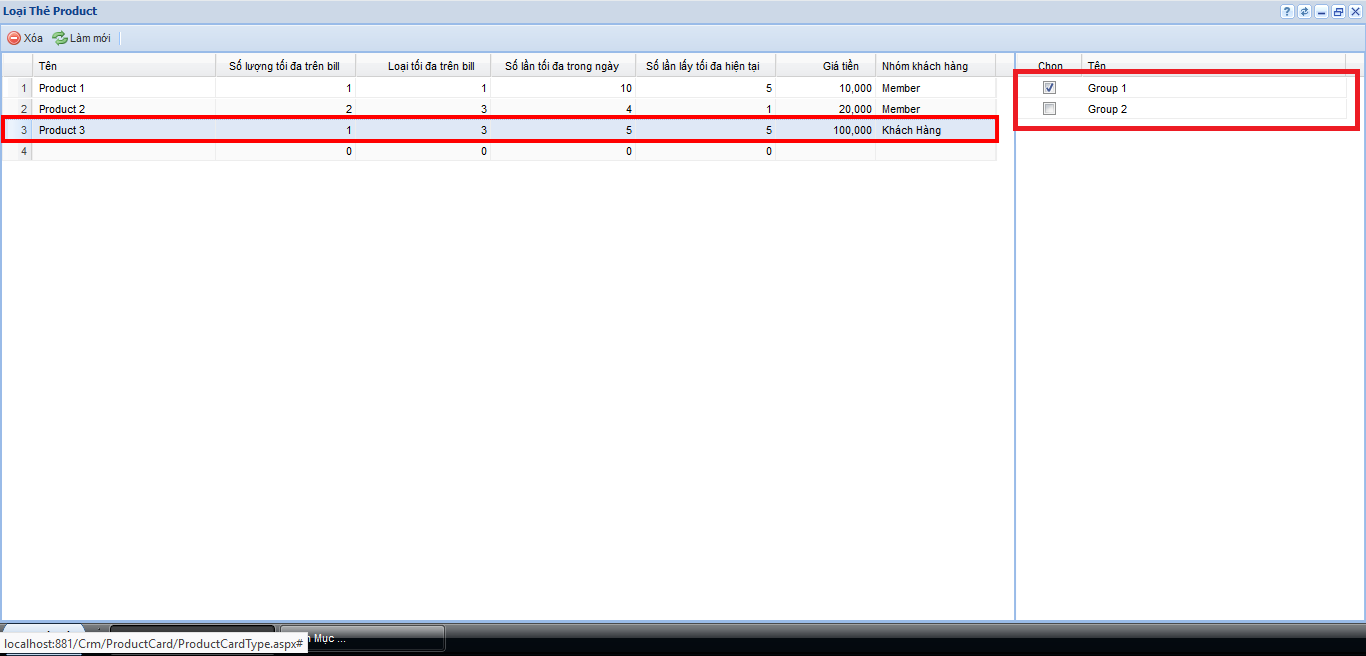
Hình 5: Chọn nhóm thẻ cho loại Product
Như vậy, chúng ta đã hoàn thành phần hướng dẫn mục Loại thẻ Product. Cảm ơn các bạn đã đọc bài hướng dẫn của Phần mềm Hợp nhất chúng tôi và hẹn gặp lại trong những bài hướng dẫn sau.

 : Hỗ trợ tư vấn kĩ thuật
: Hỗ trợ tư vấn kĩ thuật